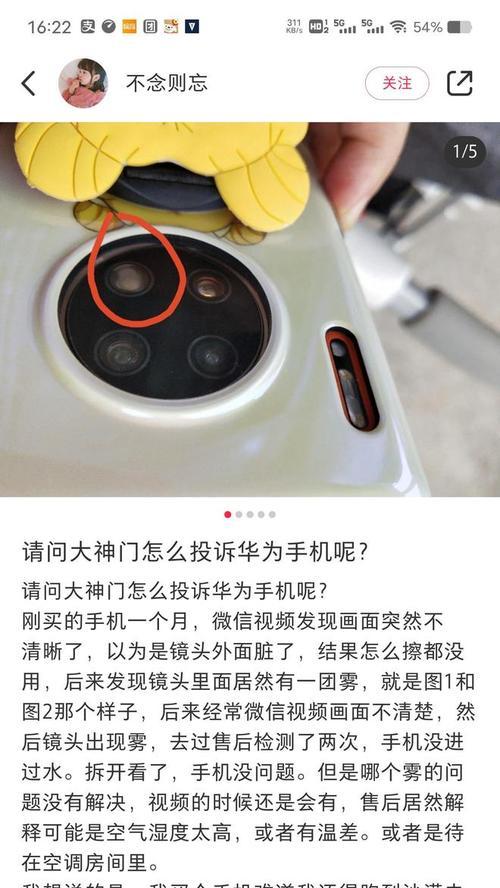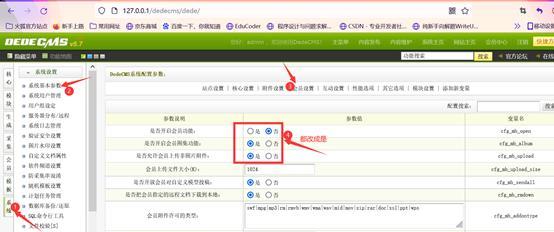解决Windows10中WiFi无效IP配置问题(一种简单而有效的方法帮助您解决WiFi无效IP配置问题)
- 网络百科
- 2024-09-29
- 33
随着科技的不断进步,WiFi已经成为人们生活中必不可少的一部分。然而,有时我们可能会遇到WiFi无法连接或者无效IP配置的问题,这将导致我们无法正常上网。本文将为您提供一种简单而有效的解决方法,帮助您解决Windows10中WiFi无效IP配置问题。
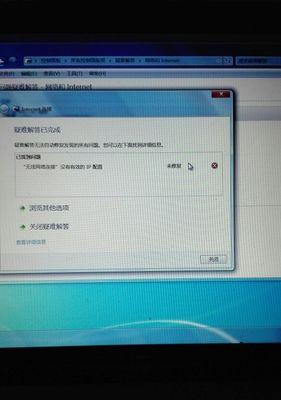
一、检查网络适配器设置
1.检查无线网络适配器是否启用
2.查看无线网络适配器是否已连接到正确的网络
二、重启网络适配器
3.打开设备管理器并找到无线网络适配器
4.右键单击适配器并选择“禁用”
5.再次右键单击适配器并选择“启用”
三、清除DNS缓存
6.打开命令提示符窗口
7.输入“ipconfig/flushdns”并按下回车键
四、重置网络设置
8.打开“网络和Internet”设置
9.点击“状态”选项卡,滚动至底部并点击“网络重置”
10.点击“现在重新启动”
五、更新无线网卡驱动程序
11.打开设备管理器
12.右键单击无线网络适配器并选择“更新驱动程序”
13.选择“自动搜索更新驱动程序软件”
六、使用固定IP地址
14.打开“网络和Internet”设置
15.点击“更改适配器选项”
16.右键单击您正在使用的网络适配器并选择“属性”
17.双击“Internet协议版本4(TCP/IPv4)”选项
18.在弹出的窗口中选择“使用下面的IP地址”
19.输入您想要使用的固定IP地址、子网掩码和默认网关
通过检查网络适配器设置、重启网络适配器、清除DNS缓存、重置网络设置、更新无线网卡驱动程序以及使用固定IP地址等方法,我们可以轻松解决Windows10中WiFi无效IP配置问题。希望本文能够帮助您快速解决WiFi连接问题,享受畅快的上网体验。
解决Windows10上WiFi无有效IP配置的问题
在现代生活中,WiFi已经成为人们生活和工作中不可或缺的一部分。然而,有时我们可能会遇到连接WiFi时出现无效的IP配置的问题,导致无法正常上网。这个问题可能会给我们的生活和工作带来很大的困扰。本文将介绍如何解决Windows10上WiFi无有效IP配置的问题,帮助读者重新恢复正常的网络连接。
检查WiFi硬件设备
1.检查WiFi路由器是否正常工作:确保WiFi路由器电源已打开,信号指示灯显示正常。
2.检查WiFi设备连接是否松动:确保WiFi设备(如无线网卡)已正确插入电脑,并且没有松动。
检查网络适配器设置
1.检查网络适配器驱动程序是否正常:打开设备管理器,找到网络适配器,检查是否有黄色感叹号或问号提示,如果有,则需要更新或重新安装驱动程序。
2.检查网络适配器设置是否正确:进入网络和Internet设置,点击“更改适配器选项”,找到正在使用的网络适配器,右键点击并选择“属性”,确保IP地址和DNS服务器地址设置为自动获取。
重新启动网络服务
1.重启DHCP客户端服务:按下Win+R组合键,输入“services.msc”,找到DHCP客户端服务,右键点击并选择“重新启动”。
2.重启DNS客户端服务:同样在“services.msc”中找到DNS客户端服务,右键点击并选择“重新启动”。
重置网络设置
1.执行网络重置命令:按下Win+X组合键,选择“命令提示符(管理员)”,输入“netshwinsockreset”,按回车键执行。
2.重启电脑并重新连接WiFi:在网络设置中选择已连接的WiFi网络,点击“忘记”,然后重新连接WiFi并输入密码。
更新操作系统
1.检查Windows更新:打开Windows设置,选择“更新和安全”,点击“检查更新”按钮,确保操作系统已更新至最新版本。
2.更新驱动程序:在设备管理器中找到网络适配器,右键点击并选择“更新驱动程序”,选择自动搜索更新驱动程序。
禁用防火墙和安全软件
1.暂时禁用防火墙:打开Windows安全中心,选择“防火墙和网络保护”,点击“更改设置”按钮,将防火墙关闭。
2.禁用临时性安全软件:如果有安装临时性的安全软件(如杀毒软件或防火墙软件),可以暂时禁用它们,然后重新连接WiFi。
重置路由器
1.重启路由器:找到WiFi路由器的电源开关,关闭电源,等待几秒钟后再打开电源,等待路由器重新启动。
2.恢复出厂设置:如果路由器重启后仍然无法解决问题,可以尝试恢复路由器至出厂设置。具体方法可以参考路由器的使用说明书。
联系网络服务提供商
如果以上方法都无效,可能是网络服务提供商的问题。此时,建议联系网络服务提供商的客服,向他们报告问题并请求技术支持。
WiFi无有效IP配置的问题可能会影响我们的正常上网,但通过检查硬件设备、网络适配器设置、重启网络服务、重置网络设置、更新操作系统、禁用防火墙和安全软件、重置路由器以及联系网络服务提供商等方法,我们可以很大程度上解决这个问题,恢复网络连接的正常运行。希望本文提供的解决方法能够帮助读者顺利解决WiFi无有效IP配置的问题。
版权声明:本文内容由互联网用户自发贡献,该文观点仅代表作者本人。本站仅提供信息存储空间服务,不拥有所有权,不承担相关法律责任。如发现本站有涉嫌抄袭侵权/违法违规的内容, 请发送邮件至 3561739510@qq.com 举报,一经查实,本站将立刻删除。!
本文链接:https://www.jiezhimei.com/article-2669-1.html